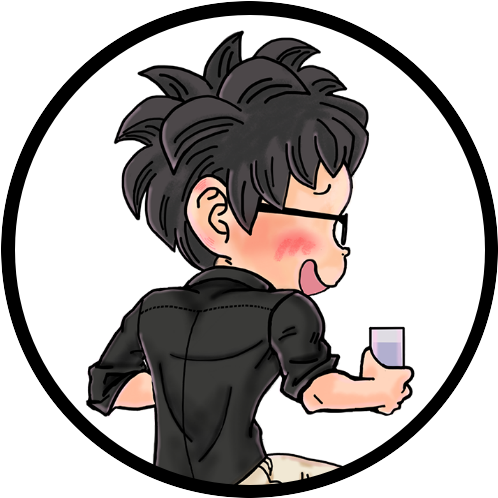Youtube動画の再生速度を変更して利用している人は多いと思います。
僕も「基本的には2倍速で、必要があるときだけ2倍速未満に速度を落とす」ような見方をしています。
いっそのことデフォルト(初期値)の再生速度を変更する方法はないか探してみましたが、Youtube側でデフォルトの速度を変更・固定する機能はありません。
パソコンのブラウザ(chrome・Firefox)の拡張機能を利用することで倍速再生できるようにします。
拡張機能をいくつか試した結果2つに絞ったので、利用目的や好みに応じて好きな方を選んでください。
Youtubeは再生速度の変更が面倒くさい
Youtubeで新たな動画を再生するたびに毎回毎回再生速度を変更するのが非常に面倒くさいです。
- 設定(歯車)を開く
- 再生速度メニュー選択
- 再生速度を選ぶ
- 元の画面に戻る
- 誤操作・速度の再変更のたび1に戻る
PCであればクリックだけでなくカーソル移動とスクロールも必要。スマホだと速度変更ボタンを誤タップしてVRモードとかになっちゃう。
再生速度を変更させるためにかなりのコストがかかります。
現状スマホではどうしようもありませんが、パソコンで動画を再生する場合はブラウザの拡張機能が使って快適に動画が視聴できるようにしましょう。
Video speed controller キー操作で倍速にする
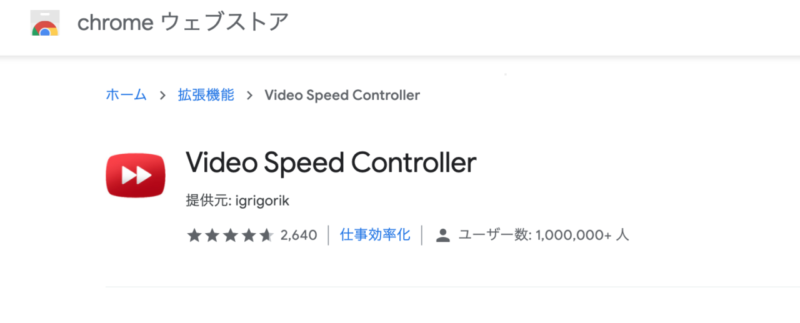
Google chrome https://chrome.google.com/webstore/detail/video-speed-controller/nffaoalbilbmmfgbnbgppjihopabppdk?hl=ja
Fire Fox https://addons.mozilla.org/ja/firefox/addon/videospeed/
再生速度変更の手間を減らす方法を探した結論としては、Chromeアドオン「Video speed controller」のショートカットキーを利用するのが一番楽です。
Gキーを1つ押すだけで倍速(任意に設定可能)再生できます。
Youtube以外の動画(Amazonプライム・ビデオなど)にも対応しているので便利です。
拡張機能(アドオン)をブラウザに追加
Google chromeブラウザにVideo Speed Controllerアドオンを追加します。
Video Speed Controller拡張機能のページはこちら
追加するだけですぐ利用可能になります。
機能と操作方法
| キー | 機能 | 動作 |
|---|---|---|
| S | Decrease speed | 0.1遅くなる |
| D | Increase speed | 0.1速くなる |
| G | Preferred speed | 設定速度になる |
使うキーは基本的にこの3つでしょう。
Gのキー一発で希望の設定速度に変更されるので、デフォルト値を倍速にしたい目的に近いです。
なお、それぞれのキーと機能の割当てや数値は設定で変更可能です。
設定方法
拡張機能のオプションから設定できます。
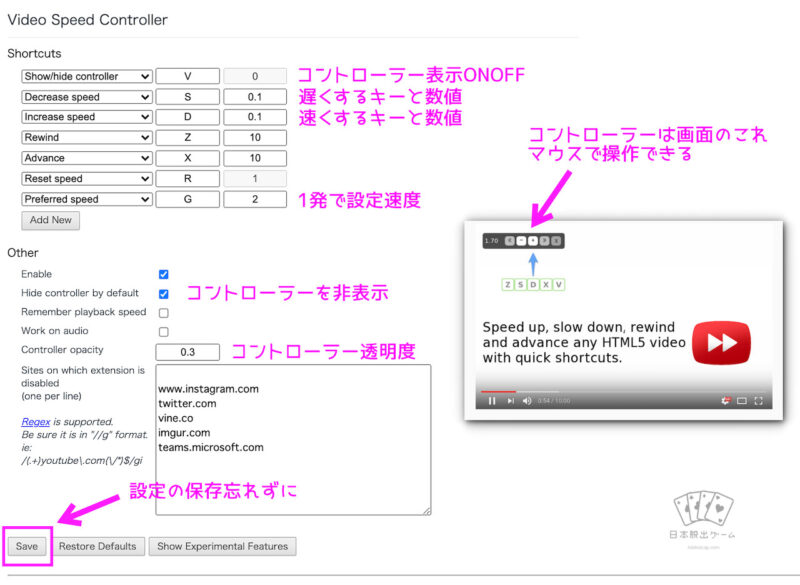
対応動画サイト
Video Speed ControllerはHTML5形式の動画配信サイトに対応しています。
- Youtube
- Amazonプライムビデオ
- Abema TV
- ニコニコ動画
ある程度どのサイトにも対応してると思います。
ニコニコ動画の場合は速度変更のショートカットキーと、ニコニコ動画でのショートカットキーがかぶっていて意図しない動作になったりします。
ニコニコ動画をよく見る人はショートカットキーが被らないように設定変更をした方がいいかも。
Video Speed Controller:0.1遅くする
ニコニコ動画:画面サイズの変更
improve youtube 倍速で固定する
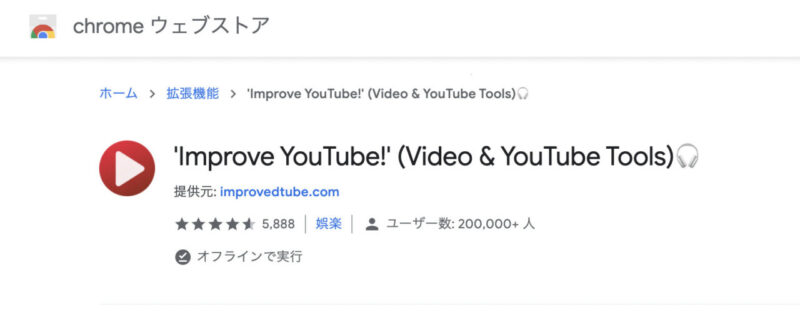
Google chrome https://chrome.google.com/webstore/detail/improve-youtube-video-you/bnomihfieiccainjcjblhegjgglakjdd
Fire Fox https://addons.mozilla.org/ja/firefox/addon/youtube-addon/
improve youtube アドオンを使えば再生速度を任意の速度で固定できます。
仮に2倍で設定した場合、Youtubeを再生すれば自動的に倍速再生されます。
速度変更以外の機能も充実しているので、上記の「Video speed controller」で物足りない場合はこちらの利用を検討してください。
拡張機能(アドオン)をブラウザに追加
ブラウザに拡張機能を追加します。
対応ブラウザはchromeとFirefoxです。
機能と操作方法
再生速度関連の設定のみ紹介。
improve youtube の設定画面を開く
プレイヤー>再生速度>再生速度を指定する
ショートカット>再生速度
その他設定項目
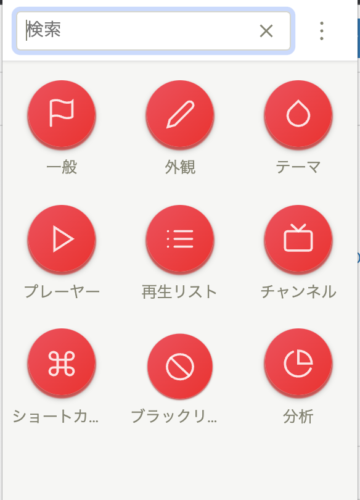
申し訳ありませんが、多機能過ぎて全部紹介していると記事が終わらないので割愛します。
Youtubeの表示項目やデザインを変えたりとか色々できます。
なんとなくそれぞれの項目を触ればわかります。
対応動画サイト
「improve youtube」の名前の通りおそらくYoutube専用。
情報あれば追記します。
ユーチューブ倍速再生まとめ
僕自身はVideo Speed Controllerを使っています。
- 倍速固定だと通常速度で見たいコンテンツ(音楽や漫才)を開いたときに困る
- 「倍速固定→通常速度に戻す」より「必要なときにGキーで倍速にする」方が楽
- Amazon Prime videoとか見るときも使える
Video Speed Controllerが一番楽ですしこれだけでだいぶストレスが減りました。
スマホで再生速度を変更する方法を探し中なので、見つけたら追記します。(教えてください)